Добрый день! Уважаемые читатели и гости одного из популярнейших блогов по системному администрированию Pyatilistnik.org. В прошлый раз мы с вами подробно рассмотрели командлет Restart-Computer и научились с его помощью производить локальную или удаленную перезагрузку компьютера или сервера, это полезный навык.
В сегодняшней публикации я бы хотел вас научить запускать оболочку PowerShell с максимальными правами от имени системной учетной записи «СИСТЕМА (NT AUTHORITYSYSTEM)» или ее еще иногда называют Local System. Это то же полезный скил, который вас может сильно выручить в разных обстоятельствах. Давайте от слов к практике.
Что можно делать с PowerShell от имени SYSTEM
Методы запуска PowerShell от имени системной учетной записи
Я могу выделить ряд методов, которыЕ помогут нам решить нашу задачу, сразу хочу отметить, что вы спокойно можете при наличии прав запускать оболочку и удаленно от имени SYSTEM.
- Классический метод использование утилиты PSexec
- Через планировщик событий
- Через скрипт choco
Запуск PowerShell от учетной записи NT AUTHORITYSYSTEM из PSexec
https://download.sysinternals.com/files/PSTools.zip
Как войти в систему от имени Администратора в виндовс 7.Как получить права администратора в Windows
Далее вам необходимо ваш архив извлечь, дабы получить папку с утилитами. У вас есть два варианта запуска PSexec, из командной строки или же из свой PowerShell. Давайте опробуем командную строку, которую вы должны ОБЯЗАТЕЛЬНО открыть от имени администратора, далее вы должны перейти в cmd в расположение с утилитой PSexec. Делается это командой:
cd путь до вашей папки с утилитой PsExec.exe
Мой пример: cd C:ДистрибутивыPSTools
После чего вы пишите команду, которая запустит окно PowerShell от имени системы:
psexec.exe -i -s powershell.exe или psexec64.exe -i -s powershell.exe
В результате у вас откроется дополнительное окно PowerShell в режиме администратора и от имени «nt authorityсистема». Проверить, это можно командой whoami.






Rating: 4.0/5(2 votes cast)
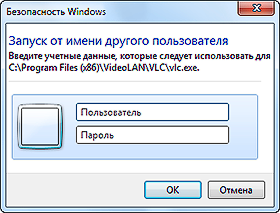
Может возникнуть ситуация, когда необходимо запустить какую-нибудь программу от имени другой учетной записи существующей в компьютере. Причин этого может быть множество, например программа требует для работы прав администратора компьютера или любые другие, главное научиться запускать программы от имени другого пользователя компьютера.
Способов добиться этого существует множество, давайте рассмотрим некоторые штатные возможности операционной системы Windows. Проще всего, если требуется запустить программу от имени администратора, достаточно щелкнуть по запускаемому файлу или ярлыку правой кнопкой мыши и выбрать пункт «Запуск от имени администратора». Ввести пароль и нажать кнопку «OK», программа запуститься от имени администратора.
Как получить права Администратора в Windows 10
Чтобы запустить программу от имени другого пользователя системы, нужно с нажатой клавишей Shift на клавиатуре щелкнуть правой кнопкой мыши на нужном файле и выбрать в контекстном меню пункт «Запуск от имени другого пользователя», ввести его логин и пароль.
Есть правда пара особенностей, чтобы запустить программу от имени другой учетной записи, она должна иметь пароль. Учетная записи пользователя имеет имя и может быть указано еще полное имя, работать будет только при указании имени.
Бывает, программа запускается только от имени администратора, а вы пользуетесь обычной учетной записью, тогда можно сократить запуск программы на одно действие, достаточно зайти в свойства ярлыка и на вкладке «Совместимость» отметить галочку «Выполнять эту программу от имени администратора». Теперь двойной клик левой кнопкой мыши по этому ярлыку сразу будет требовать ввода пароля администратора.
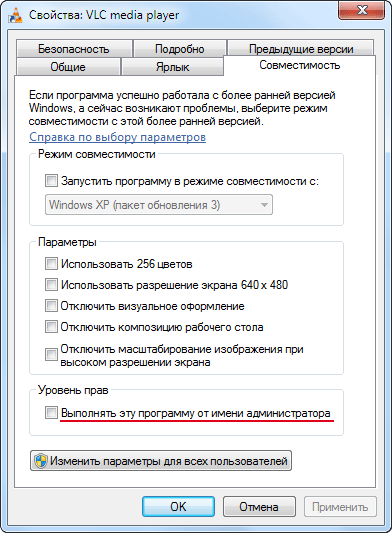
Команда Runas для запуска программ от имени другого пользователя
Для часто запускаемых программ от имени другого пользователя, неудобно каждый раз нажимать Shift и щелкать правой кнопкой мыши, проще воспользоваться специальной встроенной командой Runas. Для этого создадим ярлык, который будет запускать нужную программу от имени другого пользователя компьютера. Как создать ярлык можно прочитать здесь. В поле «Объект» напишем следующую команду:
программа — имя исполняемого файла, который мы хотим запустить. Если исполняемый файл находится не в системных переменных окружения, необходимо указывать полный путь до него.
В случае если имя пользователя или путь программы содержат пробелы, нужно взять их в двойные кавычки по отдельности.
Сохраняем ярлык, теперь при его запуске будет появляться черное окно с просьбой ввести пароль. Внимание, при вводе пароля ничего не происходит, просто вводите его и нажимаете клавишу Enter .
Все хорошо работает, но вводить постоянно пароль быстро надоедает. На этот случай, команда Runas имеет специальный ключ /savecred. В случае его использования, пароль вводится только один раз при первом запуске, он сохраняется в недрах Windows и при последующих запусках подставляется автоматически. Вся команда выглядит следующим образом:
Как запустить программу с отдельными правами?

Каждая программа запускается с отдельными правами: администратора, по умолчанию или с ограниченными возможностями. Пользователь может сам решить, какая программа может получить те или иные права или кому из своих родных или друзей предоставить право запускать софт по умолчанию. Для этого разработана утилита RunAsTool. С её помощью можно обезопасить систему, запретив посторонним пользователям запускать приложения с повышенными правами или наоборот.
Предоставляем права отдельным программам
Использование утилиты RunAsTool достаточно простое. Она не требует установки. Однако при первом запуске, нужно предоставить софту права администратора.
Далее откроется окно программы. Выбираем софт, который нужно запустить с правами администратора. Выставляем настройки «Запустить от имени Администратора», далее ставим отметки «Интерактивный вход с профилем», «Проверять размер файла перед запуском», «Показывать окна».
Теперь отдельна программа будет запускаться с правами администратора или иными правами. Настройки можно поменять.
RunAsTool работает на бесплатной основе и имеет русский язык.
Источник: softikbox.com